

By Nathan E. Malpass, Last Update: November 27, 2017
"Hilfe! Ich habe gerade alle meine Dateien auf meinem iPhone verloren. Ich hatte Leute, die mir sagten, eine zu benutzen iPhone Datenrettungssoftware, aber ich bin ziemlich skeptisch. Funktioniert die Wiederherstellung von iPhone-Daten?? Und Was ist die beste iPhone-Datenwiederherstellungssoftware?? "
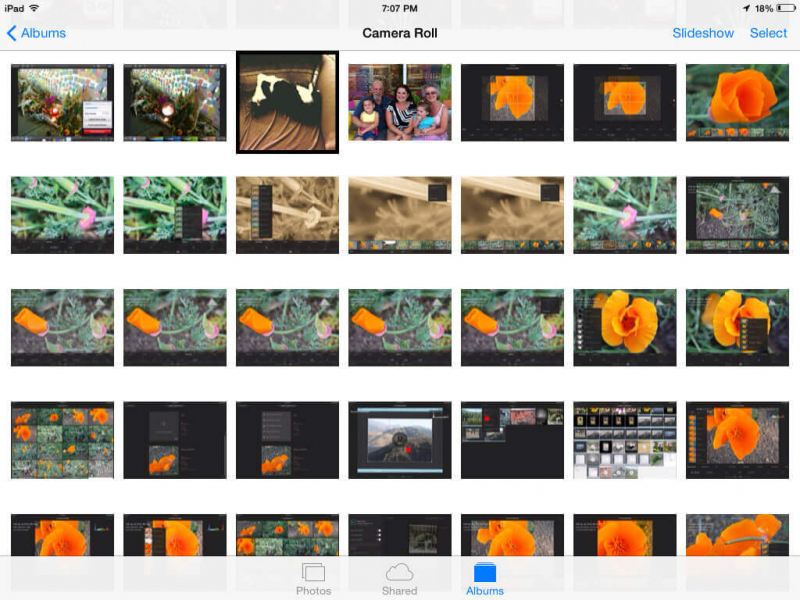
Wiederherstellen gelöschter Daten vom iPhone mit iOS Data Recovery Software
Teil 1. iPhone Datenverlust und seine UrsachenTeil 2. Die anderen Möglichkeiten, verlorene Dateien wiederherzustellenTeil 3. Der beste Weg, um iPhone Datenrettung zu tunTeil 4. Video Guide: Wie funktioniert iOS Datenrettungssoftware?Teil 5. Fazit
Wie bei jedem anderen Gerät sind iPhones anfällig für Datenverlust. Die Ursachen können Folgendes umfassen:
In jedem Fall hat das Wiederherstellen verloren gegangener Dateien höchste Priorität. Das Wiederherstellen von Dateien, von denen Sie glauben, dass Sie sie nie wieder bekommen, ist jetzt dank Backups und Wiederherstellungssoftware möglich.
Bevor wir auf die Jagd gehen und sehen, ob die iPhone-Wiederherstellungssoftware funktioniert, sollten wir andere Möglichkeiten untersuchen, mit denen verlorene Daten abgerufen werden können.
Sie können dies tun, indem Sie gleichzeitig die Home- und die Ein / Aus-Taste drücken. Es gibt Fälle, in denen fehlende Dateien angezeigt werden und das Problem sofort gelöst wird. Wenn jedoch versehentliches Löschen der Grund für den Datenverlust ist, werden diese Dateien nicht wiederhergestellt.
Aus offensichtlichen Gründen ist eine Datenwiederherstellung über diese Methode nur möglich, wenn Sie Sicherungen der Dateien Ihres iPhones verwaltet haben. Es besteht auch das Risiko, dass einige Ihrer Dateien nicht enthalten sind. Dies geschieht, wenn nicht regelmäßig Sicherungen durchgeführt werden oder die Dateien neu sind.
iCloud. Das Synchronisieren Ihres iPhone mit diesem Cloud-Speicher ist bequem, das Wiederherstellen Ihres Backups jedoch nicht. Um die Sicherungsdateien wiederherzustellen, müssen Sie die vorhandenen Daten Ihres iPhones vollständig löschen. Dazu gehören alle Arten von Dateien und Einstellungen.
iTunes. Sie können die automatische Synchronisierung mit iTunes einstellen und ein Duplikat Ihrer Dateien beibehalten. Es ist jedoch unflexibel. Wenn Sie nur Ihre Kontakte oder Fotos verlieren, können Sie diese Dateien nicht selektiv wiederherstellen.
Die oben genannten Methoden garantieren keine erfolgreiche Datenwiederherstellung. Sie können auch unbequem sein. Unter Berücksichtigung dieser Faktoren ist es am besten, eine Datenwiederherstellungssoftware zu verwenden. Die Frage, die unbeantwortet bleibt, lautet: "Funktioniert die iPhone-Wiederherstellungssoftware?"
Lassen Sie uns Ihnen sagen, dass eine iPhone-Datenwiederherstellungssoftware nicht immer funktioniert. Hier ist der Grund. Gelöschte Daten von Telefonen werden im internen Speicher gespeichert. Daher kann die Wiederherstellungssoftware sie immer noch abrufen.
Sie können jedoch nicht mehr wiederhergestellt werden, wenn sie von neuen Dateien überschrieben werden. Deshalb sollten Sie Ihr iPhone unbedingt nicht mehr verwenden, wenn Sie eine fehlende Datei bemerken. Versuchen Sie nicht, neue Bilder aufzunehmen oder eine Ihrer Apps zu verwenden.
Eine weitere Überlegung ist die Software, die Sie verwenden möchten. Der Schlüssel hier ist, nach einer zuverlässigen und effektiven Software zu suchen, die eine nachgewiesene Erfolgsbilanz und eine hohe Vertrauensbewertung aufweist. In diesem Sinne möchten wir Ihnen FoneDog vorstellen iOS Datenrettung. Deshalb bevorzugen unsere Benutzer uns gegenüber anderen Wiederherstellungssoftware.
Wir garantieren, dass unsere Software Ihre Dateien in kürzester Zeit zurückerhält. Wenn Sie sich noch nicht sicher sind, testen Sie es 30-Tage kostenlos!
Wenn Sie überzeugt sind, laden Sie die Software jetzt herunter, warten Sie auf eine erfolgreiche Installation und verbinden Sie Ihr iPhone mit dem Computer. In den folgenden Anweisungen finden Sie eine Schritt-für-Schritt-Anleitung zum Wiederherstellen Ihrer Dateien. Dafür bieten wir 3-Optionen an. Wählen Sie einfach das für Sie beste aus.
Kostenlos Testen Kostenlos Testen
Schritt1. Starten Sie FoneDog und scannen Sie das iOS-Gerät
Klicken Sie nach dem Start des Programms auf Wiederherstellen von iOS-Gerät. Tippen Sie auf Scan starten Damit die Software Ihr Telefon nach allen Dateien durchsuchen kann.

Führen Sie die FoneDog iOS Datenwiederherstellung aus und wählen Sie - Step1
Schritt2. Wiederherstellen gelöschter Daten vom iPhone-Gerät
Eine Liste der gefundenen Dateien wird angezeigt. Die Vorschau-Funktion von FoneDog iOS Datenrettung erlaubt es Ihnen, diese Dateien einzeln zu sehen, damit Sie entscheiden können, welche Sie behalten möchten.
Kennzeichen auf Ihre ausgewählten Dateien und klicken Sie auf Erholen. Der Download kann je nach Umfang Ihrer Dateien einige Minuten dauern.

Wiederherstellen gelöschter Daten wie Fotos vom iPhone-Gerät - Step2
Diese Option funktioniert nur für iPhone-Benutzer, die ihr Telefon mit iTunes synchronisieren. Denken Sie daran, die automatische Synchronisierung für iTunes zu deaktivieren, damit die benötigte Sicherungsdatei nicht durch eine neue ersetzt wird.
1: Führen Sie das FoneDog Toolkit aus und wählen Sie Wiederherstellen von iTunes
Auf der linken Registerkarte wird eine Liste der Wiederherstellungsmethoden angezeigt. Wählen Wiederherstellen von iTunes Backup-Datei.
Die Software zeigt Ihnen dann die verfügbaren iTunes-Backup-Dateien. Wähle einen aus und drücke Scan starten.

Wählen Sie und starten Sie den Scan von iTunes Backup - 1
2: Abrufen von Daten aus iTunes mit der iOS-Wiederherstellungssoftware
Die Dateiextraktion wird gestartet. Wenn dies abgeschlossen ist, werden im linken Teil der Benutzeroberfläche verschiedene Dateikategorien angezeigt.
Klicken Sie auf eins und die Dateien in der Kategorie erscheinen auf der rechten Seite. Markieren Sie die gewünschten Artikel und klicken Sie auf Erholen.

Gelöschte Daten über iOS Recovery Software - 2
Befolgen Sie diese Methode, wenn Sie über iCloud eine Sicherungskopie erstellen konnten.
#1. Melden Sie sich bei iCloud Account an und wählen Sie
Klicken Sie (sodass dort ein Haken erscheint) auf das Rechteck neben Wiederherstellen von iCloud Backup-Datei von den verfügbaren Optionen. Melden Sie sich bei Ihrem iCloud-Konto an und geben Sie Ihre Apple ID und Ihr Passwort ein, um fortzufahren.

Zugriff auf das iCloud-Konto mit Apple ID - # 1
#2. Laden Sie die Daten herunter, die Sie wiederherstellen möchten, und wählen Sie sie aus
Die in iCloud gespeicherten Sicherungsdateien werden angezeigt. Wähle einen aus und klicke auf Herunterladen.
Sie werden gefragt, welche Dateitypen Sie wiederherstellen möchten. Zecke Klicken Sie auf die gewünschten Artikel Weiter.

Downloaden und wählen Sie verlorene Daten, die Sie wiederherstellen möchten - # 2
#3. Wiederherstellen gelöschter Daten über iOS Data Recovery Program
Die Software extrahiert die Dateien aus dem Backup. Sobald dies abgeschlossen ist, werden verschiedene wiederherstellbare Dateitypen angezeigt.
Sie können auf eins klicken, um den Inhalt zu überprüfen. Wählen Sie die spezifischen Dateien aus, die Sie wiederherstellen möchten. Abschließend klicken Sie auf Erholen um mit dem Herunterladen der Dateien zu beginnen.
Bleiben Sie während des gesamten Prozesses geduldig. FoneDog iOS Data Recovery funktioniert wirklich, und es braucht nur ein paar Minuten für seine Scan- und Download-Aktivitäten.
Sie werden nicht enttäuscht sein.
Menschen Auch Lesen3 Einfache Möglichkeiten, iPhone verlorene Kontakte wiederherzustellenTextnachrichten Recovery auf dem iPhone - Wie es funktioniert

Wiederherstellen gelöschter Daten über iOS Data Recovery - # 3
Kostenlos Testen Kostenlos Testen
Hier ist das Urteil. Einige iPhone-Wiederherstellungssoftware funktioniert wirklich. Es ist nicht bekannt, ob die heruntergeladene Software die verlorenen Dateien zurückerhält oder nicht.
Entscheiden Sie sich für einen, der sich bei einer beträchtlichen Anzahl von Benutzern bewährt hat. Verwenden Sie die besten auf dem Markt und die garantierte Wiederherstellung verlorener Daten FoneDog Toolkit - iOS Datenrettung.
Darüber hinaus ist es sehr empfehlenswert, Ihr iPhone mit iCloud oder iTunes zu synchronisieren. Auf diese Weise können Sie Dateien abrufen, wenn Sie sie benötigen. Verwenden Sie einfach die Software, um darauf zuzugreifen, und Sie können loslegen!
Hinterlassen Sie einen Kommentar
Kommentar
iOS Datenrettung
3 Methoden zum Wiederherstellen Ihrer gelöschten Daten vom iPhone oder iPad.
Kostenlos Testen Kostenlos TestenBeliebte Artikel
/
INFORMATIVLANGWEILIG
/
SchlichtKOMPLIZIERT
Vielen Dank! Hier haben Sie die Wahl:
Excellent
Rating: 4.6 / 5 (basierend auf 81 Bewertungen)